ووکامرس چیست و چرا باید از این ابزار قدرتمند برای طراحی سایت استفاده کنیم؟ ووکامرس یک افزونه قدرتمند و رایگان برای وردپرس است که به شما امکان میدهد به راحتی یک فروشگاه آنلاین حرفهای ایجاد کنید. این افزونه با دارا بودن قابلیتهای گسترده، از جمله مدیریت محصولات، پرداختها، حملونقل و …، به شما این امکان را میدهد تا بدون نیاز به دانش فنی پیچیده، کسبوکار آنلاین خود را راهاندازی کنید.
محبوبیت بالای ووکامرس به دلیل سادگی استفاده، انعطافپذیری بالا، جامعه کاربری بزرگ و امکان سفارهگری گسترده آن است. همچنین، سازگاری کامل با وردپرس و وجود قالبها و افزونههای متنوع، از دیگر مزایای استفاده از ووکامرس به شمار میرود.
مقایسه ووکامرس با رقبای آن
ووکامرس در مقایسه با سایر پلتفرمهای فروشگاهساز مانند مجنتو و پرستاشاپ، به دلیل سادگی استفاده، هزینه پایین و جامعه کاربری فعالتر، به انتخاب اول بسیاری از کسبوکارهای آنلاین تبدیل شده است. در حالی که مجنتو و پرستاشاپ پلتفرمهای قدرتمندی هستند، اما پیچیدگی استفاده و هزینه بالای آنها، باعث شده تا بسیاری از کاربران به سمت این افزونه ی قدرتمند روی آورند. علاوه بر این، Woocommerce به عنوان یک افزونه وردپرس، از مزایای این سیستم مدیریت محتوا مانند سئو بهتر، امنیت بالاتر و امکان شخصیسازی بیشتر نیز بهرهمند است.
ووکامرس (Woocommerce) بهترین افزونه فروشگاه ساز وردپرس میباشد که استفاده از آن در طراحی سایت با وردپرس بسیار متداول است. با استفاده از افزونه ووکامرس میتوانید یک فروشگاه آنلاین به منظور فروش محصولات خود راهاندازی کنید.
این پلاگین امکانات پیشرفتهای دارد و کار با آن بسیار ساده است. در ادامه با ما همراه باشید تا در ۷ مرحله این افزونه را نصب و راهاندازی کنیم.
چرا ووکامرس انتخاب مناسبی برای فروشگاه آنلاین شماست؟
- ووکامرس کاملاً رایگان است و برای شروع فروش نیازی به پرداخت هزینه ندارید.
- ووکامرس به شما اجازه میدهد محصولات فیزیکی و دیجیتالی بفروشید، از روشهای مختلف پرداخت استفاده کنید و تنظیمات پیشرفتهای برای حملونقل داشته باشید.
- با نصب افزونههای متنوع، میتوانید قابلیتهای ووکامرس را بینهایت گسترش دهید.
- اگر از وردپرس استفاده میکنید، ووکامرس بدون هیچ مشکل خاصی به سایت شما اضافه میشود.
ووکامرس (woocommerce) چیست؟

ووکامرس محبوبترین راه حل تجارت الکترونیک برای وردپرس میباشد. این برنامه دارای بیش از ۴ میلیون نصب فعال میباشد.
از ماه ژوئن ۲۰۱۹ ووکامرس حدود ۷ درصد از فروشگاههای آنلاین و ۲۲ درصد از ۱ میلیون سایت تجارت الکترونیک را در اختیار دارد. فروش از طریق سایت های فروشگاه اینترنتی امروزه بسیار پررونق است.
بنابراین اگر شما به دنبال ساخت و طراحی فروشگاه اینترنتی خود با وردپرس هستید یکی از بهترین گزینهها برای شما استفاده از سیستم فروشگاه ساز ووکامرس میباشد.
سوالی که در اینجا پیش میآید این است که چگونه میتوانید ووکامرس را بر روی وبسایت خود راهاندازی کنید؟ برای پاسخ به این سوال با ما همراه باشید.
آیا استفاده از ووکامرس رایگان است؟
ووکامرس یک افزونه وردپرس رایگان و قابل دانلود است و در وبسایت وردپرس استفاده میشود. با این وجود در حال حاضر راهاندازی یک فروشگاه آنلاین به هیچ وجه رایگان نیست، زیرا هزینههای مربوط به میزبانی وب و ثبت دامنه همراه با سفارشیسازی، نام تجاری، طراحی، بازاریابی و هزینههای تبلیغات وجود خواهد داشت.
پيشنهاد وب رمز: چگونه آنلاین شاپ بزنیم
۷ مرحله اصلی برای رسیدن به فروش آنلاین با ووکامرس
انتخاب هاست و دامنه مناسب
برای راهاندازی فروشگاه آنلاین با ووکامرس، ابتدا نیاز به یک هاست و دامنه مطمئن و پایدار دارید. انتخاب یک هاستینگ قوی با پهنای باند مناسب و قابلیت پشتیبانی از وردپرس و ووکامرس اهمیت زیادی دارد. دامنه نیز نام تجاری فروشگاه شماست که باید بهدرستی انتخاب شود تا کاربران بهراحتی آن را به یاد بسپارند.
نصب وردپرس
پس از خرید هاست و دامنه، مرحله بعدی نصب وردپرس است. بیشتر شرکتهای هاستینگ فرآیند نصب وردپرس را بهصورت خودکار ارائه میدهند. در صورتی که چنین امکانی وجود نداشت، میتوانید وردپرس را بهصورت دستی روی هاست نصب کنید.
نصب ووکامرس
حالا نوبت به نصب ووکامرس میرسد. این افزونه را میتوانید از مخزن وردپرس بهصورت رایگان نصب کنید. پس از نصب، باید تنظیمات اولیه مانند واحد پول، منطقه جغرافیایی و روشهای پرداخت را پیکربندی کنید.
اضافه کردن محصولات به ووکامرس
بعد از پیکربندی ووکامرس، میتوانید محصولات خود را به فروشگاه اضافه کنید. این مرحله شامل ایجاد محصولات جدید، تعیین قیمتها، تصاویر محصول و توضیحات مرتبط است. ووکامرس از انواع مختلف محصولات مانند فیزیکی، دیجیتال و متغیر پشتیبانی میکند.
تنظیم روشهای پرداخت
یکی از ویژگیهای مهم ووکامرس، پشتیبانی از درگاههای پرداخت متنوع است. شما میتوانید از درگاههای پرداخت محلی یا بینالمللی برای دریافت پول استفاده کنید. برای کاربران ایرانی، نصب و پیکربندی درگاههای پرداختی مثل زرین پال یا پیپینگ امکانپذیر است.
تنظیم روشهای ارسال و حملونقل
در صورتی که محصولات فیزیکی میفروشید، باید روشهای حملونقل و هزینههای مرتبط با آن را نیز پیکربندی کنید. ووکامرس به شما این امکان را میدهد که هزینه حمل را بر اساس وزن، ابعاد یا موقعیت جغرافیایی مشتری محاسبه کنید.
طراحی و سفارشیسازی فروشگاه
پس از افزودن محصولات و تنظیمات اولیه، زمان آن است که فروشگاه خود را طراحی کنید. ووکامرس با بسیاری از قالبهای وردپرس سازگار است. میتوانید از قالبهای آماده یا سفارشیسازی شده استفاده کنید تا فروشگاه شما حرفهای به نظر برسد. همچنین میتوانید افزونههایی برای بهبود سئو و تجربه کاربری نصب کنید.
نصب و راهاندازی ووکامرس در ۷ مرحله
به طور طبیعی شما باید با نصب و راهاندازی افزونه ووکامرس شروع کنید. میتوانید این کار را در سایت وردپرسی موجود خود و یا سایتی که تازه راهاندازی کردهاید آن را نصب کنید. در مراحل زیر ما به شما این کار را از طریق راهاندازی پلاگین و تنظیمات دیگر آموزش خواهیم داد.
مرحله ۱: نصب پلاگین
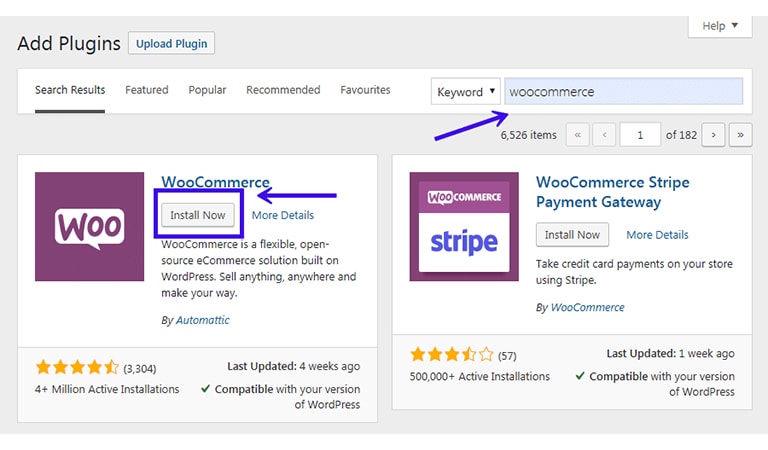
اولین کاری که باید انجام دهید این است که در وبسایت خود ووکامرس را نصب کنید. شما میتوانید آن را به صورت رایگان از مخزن وردپرس دانلود و سپس آن را در سایت خود آپلود کنید. راه سادهتر اینکه شما میتوانید از طریق داشبورد وردپرس خود آن را نصب کنید.
برای انجام این کار باید به سایت وردپرسی خود دسترسی داشته باشید و به قسمت Plugins > Add New بروید. با استفاده از نوار جستجو ووکامرس را پیدا کنید و برروی گزینه Install Now کلیک کنید.

نویسنده پلاگین باید به طور اتوماتیک این پیغام را بدهد: Give the plugin a moment to install. سپس برروی دکمه فعال سازی کلیک کنید.
مرحله ۲: دسترسی به Setup Wizard
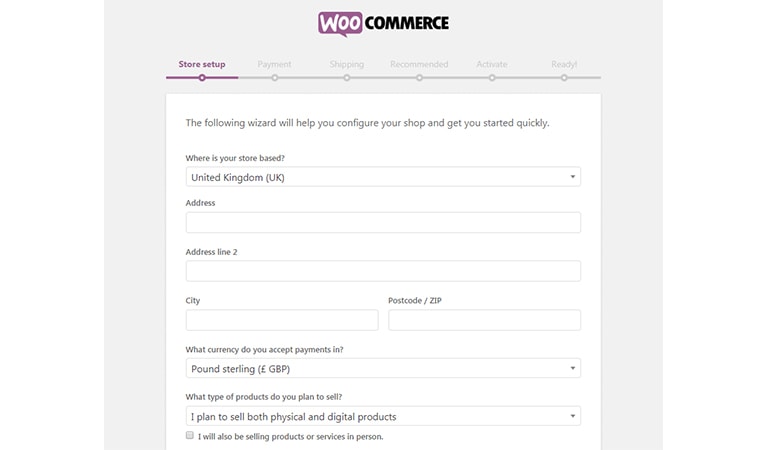
پس از نصب ووکامرس شما از طریق setup wizard هدایت میشوید. این کار اختیاری است اما ما به شما توصیه میکنیم به منظور برخی تنظیمات کلیدی از طریق آن این کار را انجام دهید.
صفحه اول آن باید به این صورت باشد که: از شما میخواهد برخی از اطلاعات اولیه فروشگاه خود را وارد کنید. این موارد شامل آدرس، از چه ارزش یا واحد پولی میخواهید استفاده کنید و اینکه آیا قصد فروش محصولات دیجیتال را دارید یا فیزیکی و یا هر دو میباشد. در نظر داشته باشید که هر چیزی که در اینجا تنظیم کنید در صورت لزوم بعدا میتوانید آن را در قسمت تنظیمات ووکامرس خود تغییر دهید.
مرحله ۳: انتخاب پردازندههای پرداخت
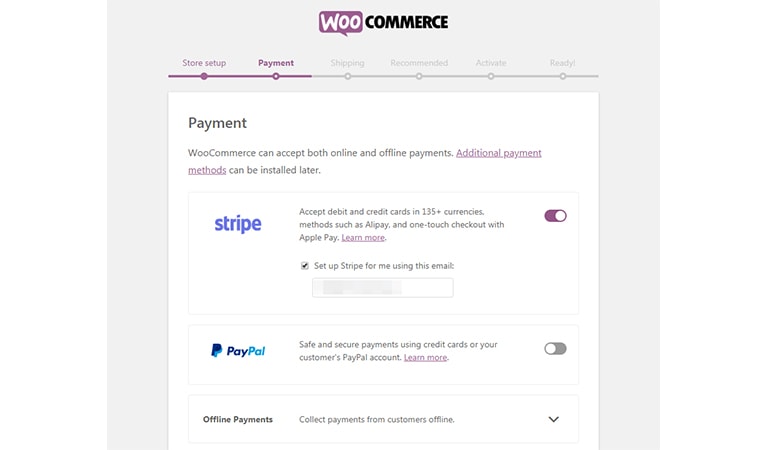
در صفحه بعد شما میتوانید تعیین کنید که چه مبلغی را برای فروشگاه خود در نظر بگیرید. شما میتوانید در این قسمت به طور پیشفرض پرداختهای آفلاین مانند چک و پول نقد را استفاده کنید.
به سادگی گزینههایی که میخواهید را انتخاب کنید و ووکامرس آنها را برای شما تنظیم میکند. همچنین میتوانید از افزونههای دیگری برای اضافه کردن پردازندههای پرداخت به فروشگاه خود استفاده کنید که بعدا درمورد آنها صحبت خواهیم کرد.
مرحله ۴: پیکربندی گزینههای حمل و نقل
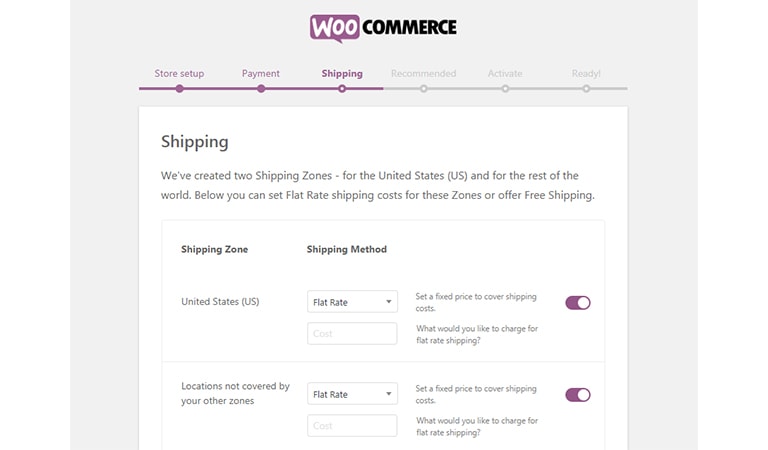
در مرحله بعد شما باید صفحه Shipping یا حمل و نقل را پیدا کنید:
در اینجا میتوانید تصمیم بگیرید که مشتری برای حمل و نقل چقدر هزینه پرداخت کند. میتوانید در این قسمت یک نرخ برای مشتریانی که در منطقه مورد نظر شما قرار دارند تعیین کنید و نرخ دیگری برای مشتریانی که در مکانهای دیگر قرار دارند. همچنین اگر دوست داشتید میتوانید حمل و نقل رایگان را نیز به یک یا هردو گروه اضافه کنید.
مرحله ۵: بررسی افزودنیهای اختیاری
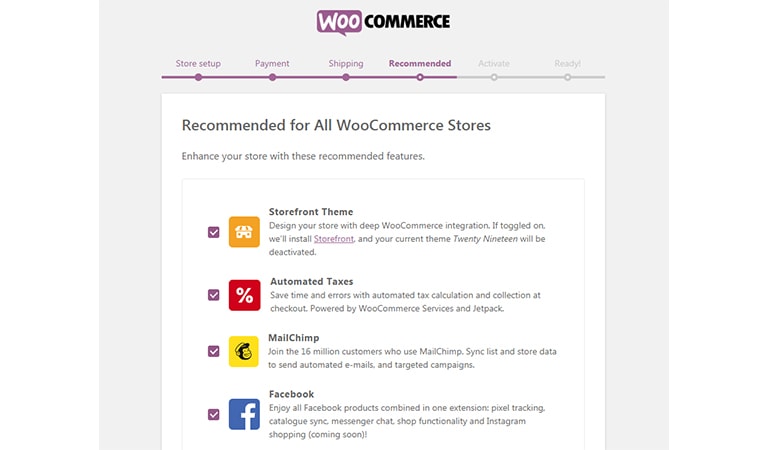
تا اینجا تمام اصول اولیه فروشگاه آنلاین خود را در ووکامرس پیکربندی کردهاید. صفحه بعد از setup wizard به شما چند افزودنی اختیاری ارائه میدهد.
همه این ابزارها میتوانند مفید باشند، اگرچه هیچ کدام از آنها نیازی به اجرا در فروشگاه آنلاین شما نداشته باشند. ما به شما توصیه میدهیم حداقل checking out Storefront را انجام دهید. این یک تم وردپرس است که به طور خاص برای ووکامرس طراحی شده است و میتواند فروشگاه شما را سریعتر و آسانتر کند.
مرحله ۶: نصب پلاگین jetpack (اختیاری)
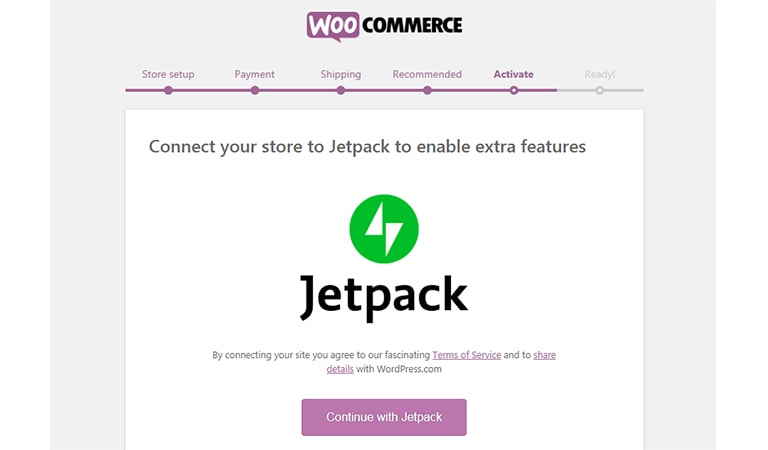
صفحه زیر نیز یک افزودنی اختیاری به شما ارائه میدهد.
Jetpack یک پلاگین وردپرس مفید است که طیف گستردهای از ویژگیها را ارائه میدهد، که شامل قابلیتهای امنیتی، تجزیه و تحلیلهای مختلف و غیره میباشد. این افزونه میتواند برای فروشگاه شما مفید باشد اما لازم نیست. بنابراین شما باید تصمیم بگیرید که آیا میخواهید آن را نصب کنید یا خیر.
مرحله ۷: کامل کردن فرایند راهاندازی
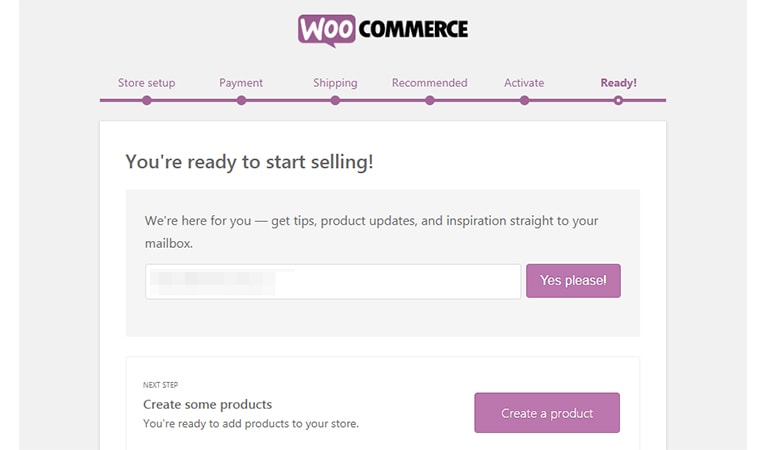
فروشگاه ووکامرس شما در حال حاضر آماده است:
تعدادی از لینکهای مفید را در اینجا پیدا خواهید کرد. میتوانید اکنون محصولات را به فروشگاه خود وارد کنید و به داشبورد وردپرس خود بازگردید. به احتمال زیاد آنچه که اکنون میخواهید این است که شروع به افزودن محصولات کنید. اکنون به بالای صفحه بروید و گزینه ایجاد یک محصول را انتخاب کنید.
نحوه مدیریت و افزودن محصولات با پلاگین ووکامرس
اکنون شما باید یک پلاگین ووکامرس پیکربندی شده داشته باشید. اگر بعضی موارد را نداشتید نگران نباشید. شما بعدا فرصت زیادی برای تنظیم دقیق جزئیات خواهید داشت.
ایجاد یک فروشگاه تجارت الکترونیک بسیار جذاب با ارائه محصول همراه است، به خصوص زمانیکه مشتری نتواند به طور فیزیکی با آنها ارتباط برقرار کند.
بسیار مهم است که شما تعدادی از عکس محصولات خود ارائه دهید، توضیحات کوتاه و طولانی درمورد محصولات ارائه دهید و ویژگیهای محصول مورد نظر را شرح دهید.
اکنون بیایید نگاهی به نحوه اضافه کردن اولین محصول از طریق پلاگین ووکامرس بیندازیم. ما قبلا دو tab جدید را که در منوی کنار وردپرس ظاهر میشد را ذکر کردیم که اولین آن «ووکامرس» بود و دومی «محصولات».
ابتدا روی گزینه محصولات کلیک کنید و دکمه افزودن جدید را فشار دهید. سپس صفحه جدید اضافه کردن محصول باز میشود. اگر قبلا با وردپرس کار کرده باشید، به طور کلی این صفحه مانند صفحه ایجاد پست جدید برای وبلاگ است.
گام اول: آموزش اضافه کردن محتوا به پلاگین ووکامرس
اکنون زمان تولید محتوای خلاقانه است.

شما میتوانید ۳ باکس محتوا را ببینید. اولی عنوان محصول شما میباشد، یعنی جایی که میتوانید نام حصول خود و شاید برخی ویژگیهای دیگر مانند رنگ آن ارائه دهید.
باکس بعدی بدنه اصلی محتوا است که مهمترین بخش آن است. در این مرحله باید سعی کنید تا حد ممکن محتوای خاص قرار دهید. جنبههای زیادی از ابعاد محصول از جمله وزن، ویژگیهای خاص و غیره را در این قسمت میتوانید پوشش دهید.
آخرین باکس شرح کوتاه است. این شرح کوتاه بسیار اهمیت دارد و اگر به این مرحله اهمیت ندهید ممکن است مشتری خود را از دست بدهید. به طور کلی در این قسمت باید سعی کنید محصول را در چند کلمه توضیح دهید که نیاز و اشتیاق به خرید این محصول را در مشتری ایجاد کنید.
گام دوم: دستهبندی محصولات، تصاویر ویژه و گالری
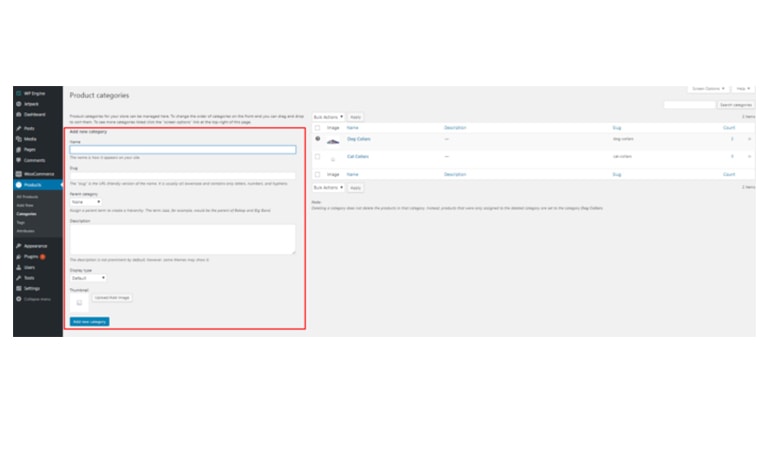
قبل از راهاندازی فروشگاه الکترونیک خود اطمینان حاصل کنید که تمام محصولاتی که نیاز دارید آنها را به طور بالقوه دستهبندی کنید را نوشتهاید. این به شما کمک میکند تا دستهبندی خود را به سرعت انجام دهید. برای این کار به قسمت Product> Categories بروید و موارد زیر را در آن وارد کنید:
- نام: نام دستهبندی خود.
- ویژگی منحصر به فرد یا Slug: به معنای URL منحصر به فرد هر دستهبندی.
- توضیحات: چند کلمه درمورد آن دسته خاص.
- تصویر بندانگشتی یا thumbnail: یک تصویر که نشان دهنده گروهی از محصولات است.
- کلیک کنید و دستهبندی جدید را اضافه کنید.
- همه تنظیمات انجام شده است.
اکنون زمان ایجاد اتصال بصری میان مشتری بالقوه و محصول شما است. اما چطور این کار را انجام دهیم؟
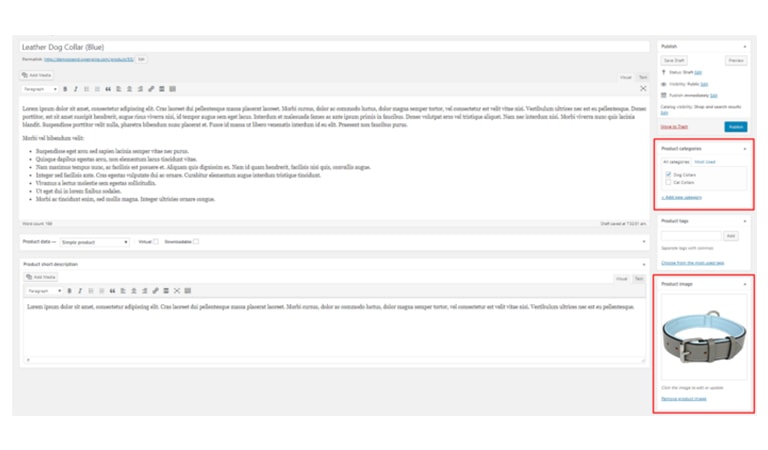
این کار فوقالعاده آسان است. تنها کافی است از تصاویر با کیفیت بالا و دقیق برای محصولات خود استفاده کنید. این تصاویر هرچه بیشتر و شادتر باشند بهتر است.
اگر شما محصولاتی دارید که استفاده از آنها به راحتی صورت میگیرد این نوع استفاده را نیز در تصاویر نشان دهید. یک دستهبندی برای محصولات خود که در سمت راست قرار دارد انتخاب کنید و یک تصویر برجسته برای آن تنظیم کنید. میتوانید در زیر تصویر برجسته یا شاخص خود میتوانید هر تعداد که دوست دارید عکس به گالری خود اضافه کنید.

گام سوم: محصول ها و دادهها
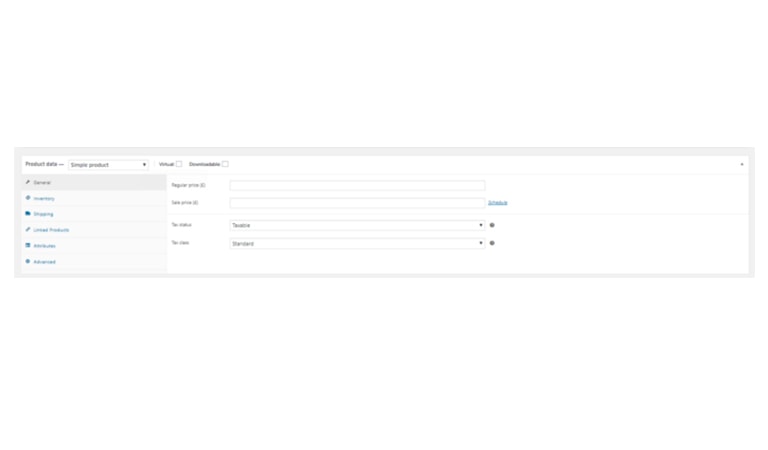
در دو مرحله قبل درمورد محتوای مربوط به محصول صحبت کردیم. در اینجا میخواهیم به شما آموزش دهیم که چگونه تمام اطلاعات مربوط به یک محصول را اضافه کنید.
فقط در زیر توصیف محصول اصلی است که شما میتوانید دادههای محصول را غنیسازی کنید تا تجربه کاربر را بهبود بخشید. هنگامی که Product Data tab را باز میکنید میتوانید این تنظیمات را در آن انجام دهید.
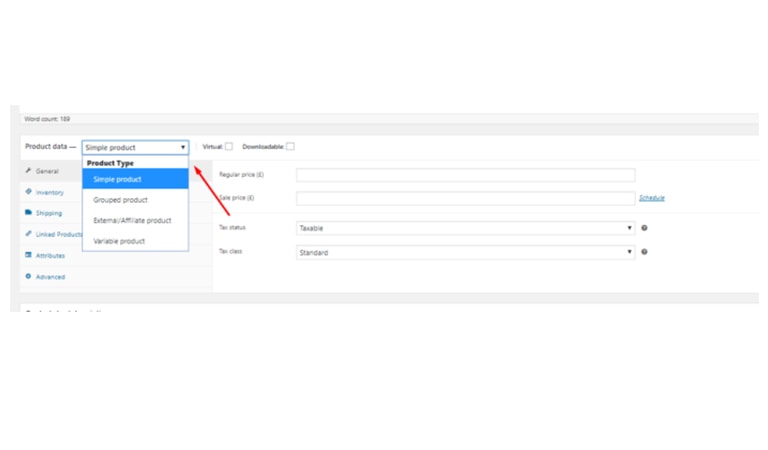
بیایید نگاهی به انواع مختلف محصولات بیندازیم:
- محصول ساده: یک محصول فیزیکی است که شما میتوانید قیمت و واحد سهام خود را در آنجا اضافه کنید و بلافاصله شروع به فروش آنها کنید.
- محصول گروهی: محصول گروهی مجموعهای از محصولات ساده است.
- محصول خارجی یا وابسته: این نوع محصول محصولی است که شما فروشنده واقعی آن نیستید. یعنی شما یک لینک وابسته را فراهم میکنید که مردم میتوانند با کلیک برروی آن و رفتن به فروشگاه همکار آن را خریداری کنند.
- محصول متغیر: آخرین و مهمترین نوع محصول متغیر است که شما احتمالا اگر انواع مختلف یک محصول را به فروش برسانید از آن استفاده خواهید کرد. به عنوان مثال انواع مختلف کمربند، تیشرت و غیره.
اگر شما تازه کار خود را شروع کردهاید محصولات ساده برای شما بهترین گزینه است.
گام چهارم: قیمت، موجودی و حمل و نقل
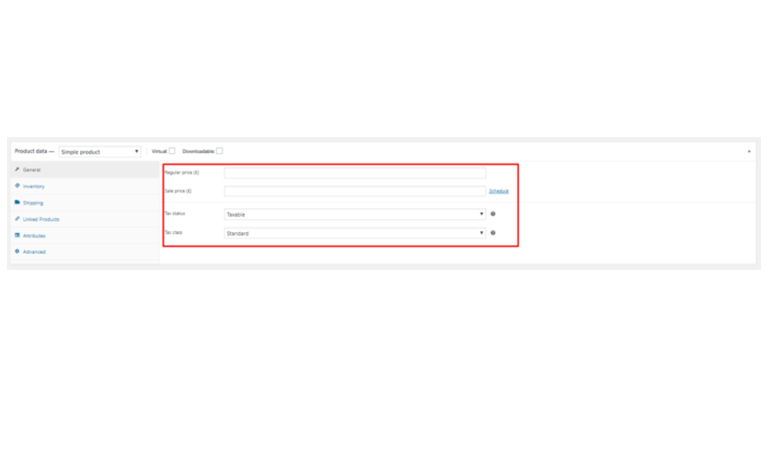
ووکامرس به شما امکان اضافه کردن دو گزینه برای قیمت را میدهد:
اساسا قیمت اول قیمت معمولی است که قیمت استاندارد محصول در دست میباشد و قیمت دیگر قیمت فروش است که شما میتوانید تنظیم کنید که آیا تخفیفی روی آن صورت میگیرد یا خیر.
هنگامی که یک قیمت فروش را تعیین میکنید میتوانید برروی یک محصول مثلا ۱۰ درصد تخفیف در یک روز خاص برنامهریزی کنید.
با توجه به مالیات، پلاگینهای مختلفی وجود دارد که این روند را بسیار سادهتر میکنید که میتوانید از راهنماییهای ووکامرس برای مالیات کمک بگیرید.
موجودی خود را از طریق (In Stock, Out of Stock, On Backorder) تنظیم کنید. همچنین میتوانید گزینه manage stock را فعال کنید تا Backorder را فعال کنید.
اکنون برای موجودی یک محصول شما میتوانید از تنظیمات قسمت SKU استفاده کنید که مقدار موجود هر محصول در زمان خاص که در دسترس است را نشان دهد.
در قسمت حمل و نقل میتوانید ابعاد محصول و وزن آن را تنظیم کنید.
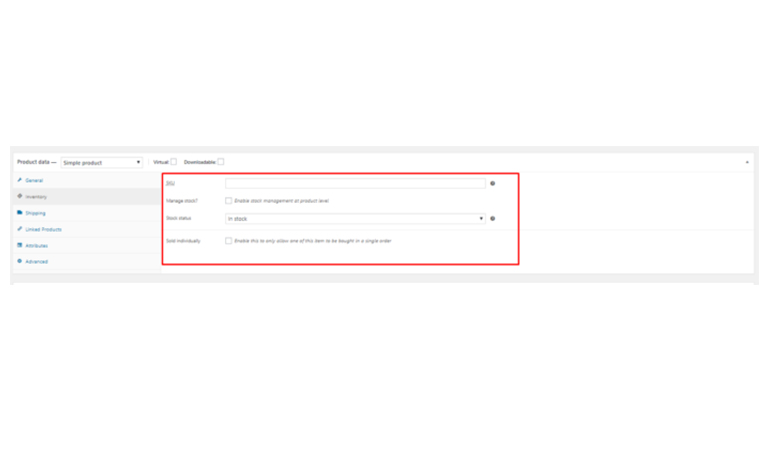
در آخر اینکه ووکامرس به شما این امکان را میدهد که تنظیمات محصول خود را به صورت اختصاصی برای فروشگاه الکترونیک خود به صورت Upsell یا Cross-sell انجام دهید.
Upsell یک تکنیک فروش است که به موجب آن مالک فروشگاه میتواند محصولات مشابه آن چه را که مشتری میبیند به او توصیه کند.
همچنین Cross-sell نیز تکنیکی است که شما از این طریق پس از خرید یک محصول توسط کاربر محصولات تکمیلی آن را نیز یه مشتری توصیه میکنید.
برای فعال کردن این قسمتها در فروشگاه ووکامرس خود برروی گزینه linked products کلیک کنید و مواردی که میخواهید انتخاب کنید.
در این مرحله شما باید به خوبی نحوه راهاندازی پلاگین و اضافه کردن محصولات در فروشگاه ووکامرس خود را آموخته باشید. بخش زیر بخشی از مراحل اضافی اما ضروری است که فروشگاه اینترنتی شما ممکن است نیاز به پوشش آن داشته باشد.
در اینجا یک مرور سریع از چیزهایی که ووکامرس میتواند پوشش دهد آوردهایم:
- رهبری ضبط (lead Captuting)
- ایمیل خوش آمدگویی (welcome email Onboarding)
- ایمیل سبد خریپد (Abandond cart Email)
- از خرید شما متشکریم
راهاندازی این کانالهای اتوماسیون میتواند به مزیت رقابتی شما کمک کند و در موفقیت شما شریک باشد.
جمع بندی
ووکامرس یکی از بهترین گزینهها برای راهاندازی فروشگاه آنلاین با هزینه مناسب و امکانات گسترده است. با نصب و پیکربندی این افزونه قدرتمند روی وردپرس، میتوانید به سادگی فروشگاه اینترنتی خود را ایجاد کرده و محصولاتتان را به صورت آنلاین به فروش برسانید.
برای داشتن عملکرد بهتر و سرعت بالاتر، انتخاب یک هاست وردپرس حرفهای اهمیت زیادی دارد. این نوع هاست به طور ویژه برای سایتهای وردپرسی و فروشگاههای ووکامرسی بهینهسازی شده و امنیت و پایداری بیشتری فراهم میکند.
همچنین اگر به دنبال میزبانی تخصصی برای فروشگاه ووکامرس خود هستید، میتوانید از سرویس هاست ووکامرس وب رمز استفاده کنید و تجربهای متفاوت از سرعت و پشتیبانی را داشته باشید.
در نهایت، اگر علاقهمند به آشنایی با سایر فروشگاهسازها هستید، پیشنهاد میکنیم نگاهی هم به اپن کارت بیندازید تا بتوانید بهترین انتخاب را برای کسبوکار اینترنتی خود داشته باشید.


دیدگاهتان را بنویسید